当用户游戏玩得正酣,或者在激情冲浪开启多个窗口时,你的系统总会出现如右图的提示。机器此时慢如蜗牛,刚才好的心情顿时没了。而这时,只需将虚拟内存设置一下即可,下面,小编就来跟大家分享xp设置虚拟内存的方法。
在XP系统中,有时进行我们需要将系统虚拟内存大小改变,有时系统分区空间不足我们需要将虚拟内存(页面文件)设置在其它分区。那么如何设置Windows Xp虚拟内存?成为不少用户的话题,下面,小编给大家讲解xp设置虚拟内存的操作流程。
xp怎么设置虚拟内存
在桌面上“我的电脑”图标鼠标右键属性。
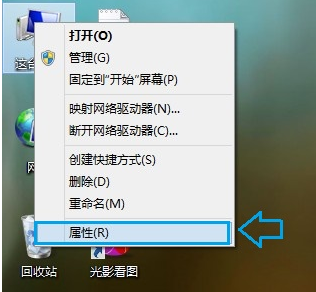
虚拟内存图-1
点击系统属性窗口里的“高级”标签。

设置虚拟内存图-2
再点击性能旁边的“设置”按钮。

内存图-3
出来的性能选项窗口中点击“高级”。

设置虚拟内存图-4
在下面的虚拟内存点击“更改”按钮。

虚拟内存图-5
没有可用的音频设备怎么办,小编教你电脑没有可用的音频设备怎么办
电脑,一个时常给我们“惊喜”的浪漫电器设备,各种奇葩的故障,只有你想不到,只有你遇不到.例如电脑出现电脑设备的提示的情况,而这可能是由于声卡损坏,声卡被禁用或是没有安装声卡驱动的原因造成的.下面,小编就来跟大家说说音频的解决方法了.
进入设置的虚拟内存界面。

xp图-6
设置虚拟内存最好在非系统盘里,而本人的系统只有一个盘符,所以不能演示给大家看。选中盘符,点击“自定义大小”。

xp图-7
输入“初始大小”和“最大值”,然后点击“设置”按钮。(虚拟内存设置的原则是:虚拟内存最小值是物理内存的1到1.5倍;虚拟内存最大值是物理内存的2到2.5倍。)

设置虚拟内存图-8
出现“要使改动生效,需要重新启动计算机”的提示,点击“确定”

设置虚拟内存图-9
一路“确定”后再次弹出“必须重新启动计算机才能使新的设置生效。想现在就重新启动计算机吗?”的窗口,点击“是”,系统将自动重启。
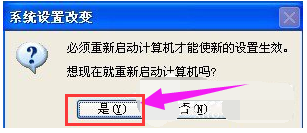
内存图-10
以上就是xp设置虚拟内存的方法。还不知道怎么设置虚拟内存的用户,可以看看上述的内容。
0XC004F061,小编教你如何修复Win7输入序列号后出现错误代码:0XC004F061
用户在安装正版Win7时,输入序列号后有时会显示激活错误,原因是因为该序列号是“升级序列号”,只能用于升级而不是净安装.如果出现这种错误,可以尝试使用以下方式解决序列号的问题.下面就是图文讲解.






